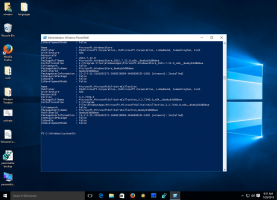Kako onemogućiti Windows Ink u sustavu Windows 10
Windows 10 Anniversary Update uključuje novu značajku Windows Ink. Omogućuje korisnicima tableta koji imaju olovku ili olovku da pišu na svojim uređajima kao na papiru. Ako sustav Windows 10 prepozna podršku uređaja za olovke, on automatski prikazuje gumb Windows Ink na programskoj traci u blizini područja obavijesti (sistemska traka). Ako Windows Ink ne smatrate korisnim, evo kako ga možete onemogućiti u sustavu Windows 10.
Windows Ink nudi niz zanimljivih značajki krajnjem korisniku. Na primjer, na uređajima Microsoft Surface, Windows Ink Workspace je omogućen prema zadanim postavkama i integriran s Microsoft Edge, Microsoft Office i Windows Maps. Korisnik može pisati bilješke na web stranicama i stvarati ljepljive bilješke. Ako vaš uređaj nema olovku ili vam se ne sviđa Windows Ink, evo kako ga onemogućiti pomoću podešavanja.
Kako onemogućiti Windows Ink u sustavu Windows 10
- Otvorena Urednik registra.
- Idite na sljedeći ključ registra:
HKEY_LOCAL_MACHINE\SOFTWARE\Policies\Microsoft\WindowsInkWorkspace
Savjet: vidi Kako jednim klikom skočiti na željeni ključ registra.
Ako nemate WindowsInkWorkspace potključ, samo ga stvorite. - Napravite 32-bitnu DWORD vrijednost pod nazivom DopustiWindowsInkWorkspace. Čak i ako koristite 64-bitni Windows, još uvijek trebate stvoriti 32-bitnu DWORD vrijednost.
Ostavite podatke o vrijednosti kao 0. - Odjavi se i ponovno se prijavite na svoj Windows račun. Neki korisnici navode da im se Windows Ink onemogućuje tek nakon ponovnog pokretanja.
Ovdje su datoteke registra spremne za korištenje za sve gore navedeno:
Preuzmite datoteke registra
Možete uštedjeti svoje vrijeme i koristiti Winaero Tweaker. Dolazi sa sljedećom značajkom:
Preuzmite Winaero Tweaker
To je to. Windows Ink će sada biti onemogućen u sustavu Windows 10. Da biste ga vratili, izbrišite AllowWindowsInkWorkspace parametar koji ste stvorili.